百度地图如何查看区域地图热力情况
百度地图是目前使用最多的地图工具之一,人们出门通过手机百度地图就能定位搜索,极大的方便了人们出行。同时,通过百度地图的数据,可以清晰的看到某个区域的热力情况,了解这个区域的人流。那么,如何在百度地图查看区域地图热力情况呢?本文就由小编带大家了解一下,一起来看看吧~

工具/原料
手机:华为荣耀10
百度地图:Android版本-10.13.0.905
方法/步骤
1.打开手机,找到【百度地图】应用,如图

2.进入百度地图,在右侧找到【图层】功能,如图
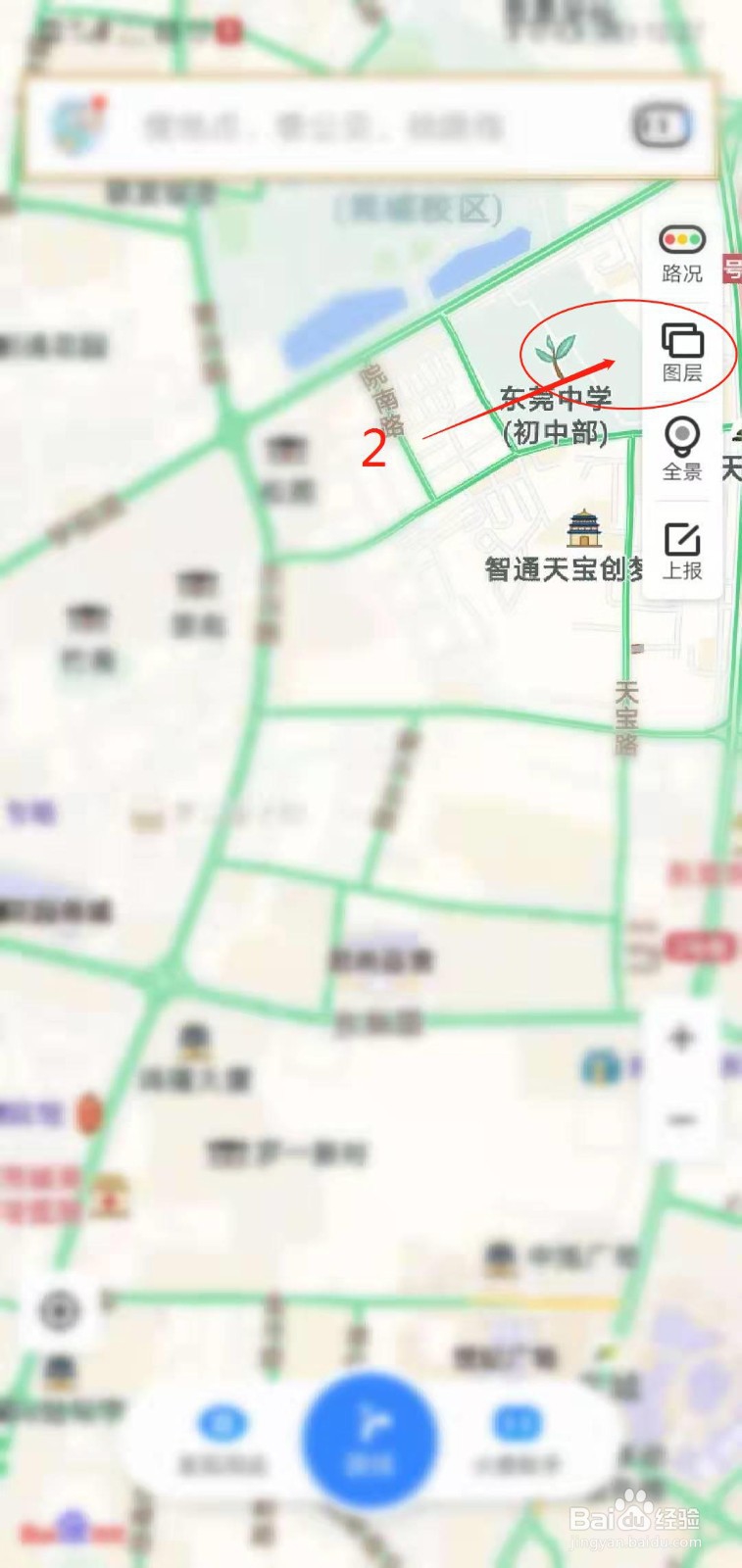
3.点击图层,在上边的位置找到【热力图】,如图

4.点击打开【热力图】开关,稍等几秒钟,旁边的地图显示的就是热力图了,如图
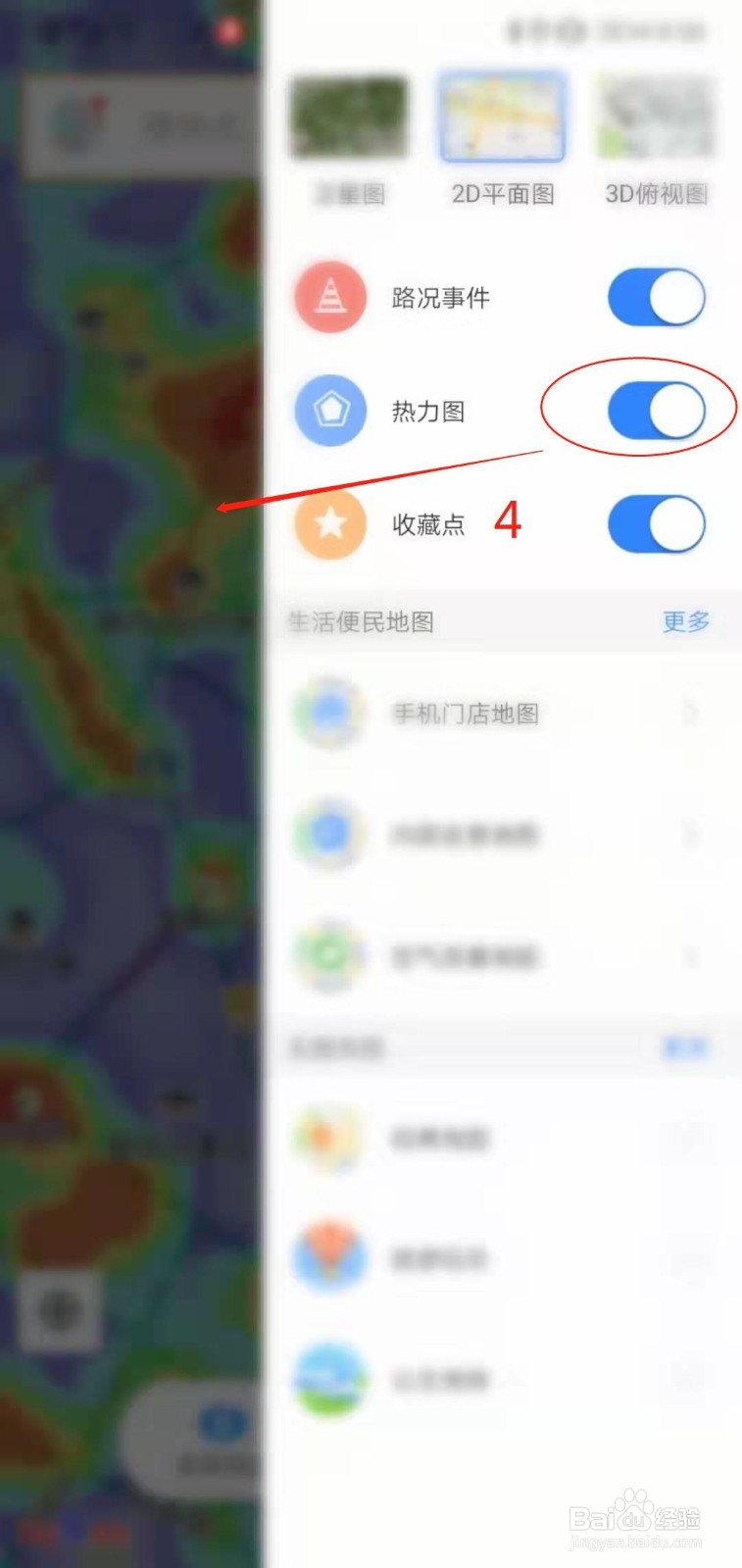
5.返回进入地图,默认的是您【当前位置】的热力情况,如图
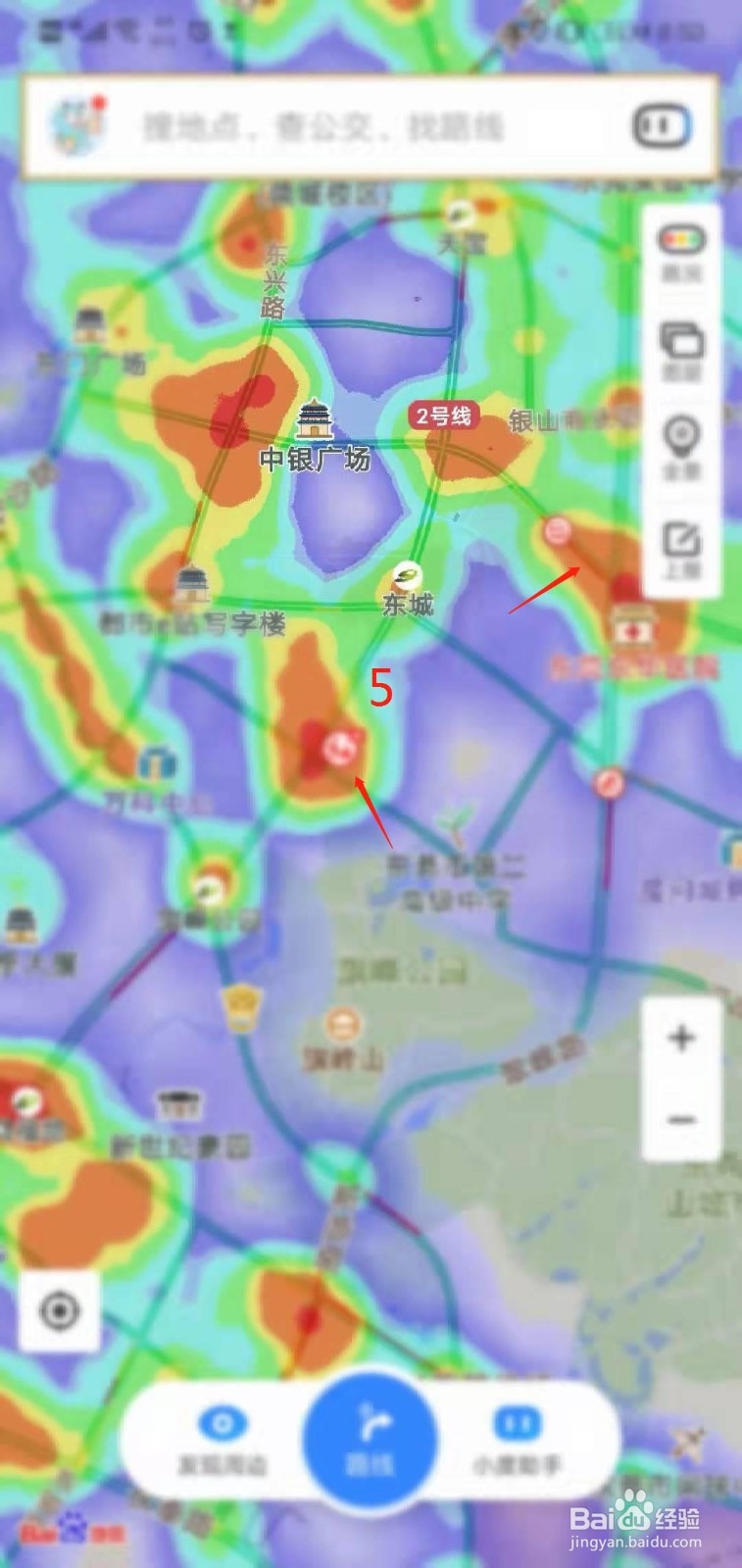
6.缩小地图,就可以查看某个区域的热力图情况了。注意,不要将地图缩得太小,另外加载热力需要流量。如图

总结:
1.打开手机,找到【百度地图】应用;
2.进入百度地图,在右侧找到【图层】功能;
3.点击图层,在上边的位置找到【热力图】;
4.点击打开【热力图】开关,稍等几秒钟,旁边的地图显示的就是热力图了;
5.返回进入地图,默认的是您【当前位置】的热力情况;
6.缩小地图,就可以查看某个区域的热力图情况了。
注意事项
Tips:热力图开启后,加载需要流量和时间,耐心等待一会即可。
声明:本网站引用、摘录或转载内容仅供网站访问者交流或参考,不代表本站立场,如存在版权或非法内容,请联系站长删除,联系邮箱:site.kefu@qq.com。
阅读量:100
阅读量:142
阅读量:120
阅读量:40
阅读量:129